„Ich habe kürzlich mein Telefon aktualisiert, aber meine Passwörter wurden nicht auf ein neues iPhone übertragen. Kann mir jemand sagen, wie ich gespeicherte Passwörter auf ein neues iPhone übertragen kann? “
Vor kurzem habe ich diese Abfrage von einem Benutzer gestellt, dessen Passwörter nicht auf ein neues iPhone übertragen wurden. Da die Übertragung von Passwörtern nicht mit anderen gängigen Mediendateien (wie Fotos oder Musik) vergleichbar ist, kann dies manchmal etwas kompliziert sein. Die gute Nachricht ist, dass Sie Passwörter von einem vorhandenen Gerät auf ein neues iPhone übertragen können, wenn Sie die richtige Methode implementieren. In diesem Beitrag werde ich Ihnen zeigen, wie Sie Passwörter auf intelligente Weise auf ein neues iPhone übertragen können.

Teil 1: Übertragen Sie Passwörter mit AirDrop auf das neue iPhone 12
Wenn Sie bereits ein iOS-Gerät verwendet haben, können Sie Ihre Daten einfach mit AirDrop übertragen. Neben Ihren Kontakten oder Fotos können Sie auch AirDrop verwenden, um Ihre Konto- und Kennwortdetails für ein anderes iOS-Gerät freizugeben.Damit dies funktioniert, müssen beide Geräte unter iOS 11 oder neueren Versionen ausgeführt werden. Außerdem sollten sie in der Nähe des AirDrop-Bereichs platziert werden, damit sie funktionieren. Gehen Sie folgendermaßen vor, um zu erfahren, wie Sie Passwörter vom iPhone auf ein neues iPhone übertragen:
Schritt 1: Aktivieren Sie AirDrop auf beiden Telefonen
Damit dies funktioniert, müssen Sie beide Geräte entsperren und unter Einstellungen> AirDrop einschalten. Sie können auch zum Control Center gehen, den Abschnitt für das drahtlose Netzwerk lange drücken und AirDrop aktivieren. Die Bluetooth- und WiFi-Funktionen sollten auch auf beiden Geräten aktiviert sein. Sie können auch "Jeder" als Sichtbarkeit auswählen, um Ihre Daten einfach zu übertragen.
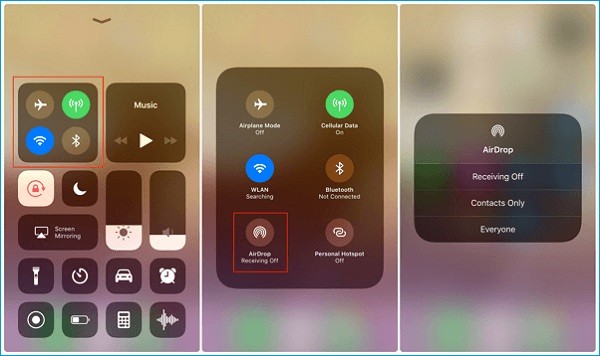
Schritt 2: Wählen Sie die zu übertragenden Passwörter aus
Entsperren Sie jetzt Ihr iOS-Quellgerät und gehen Sie zu Einstellungen> Passwörter und Konten> Website- und App-Passwörter.Hier können Sie eine Liste aller auf Ihrem iPhone gespeicherten Kennwörter anzeigen und die zu teilenden Kontokennwörter auswählen.
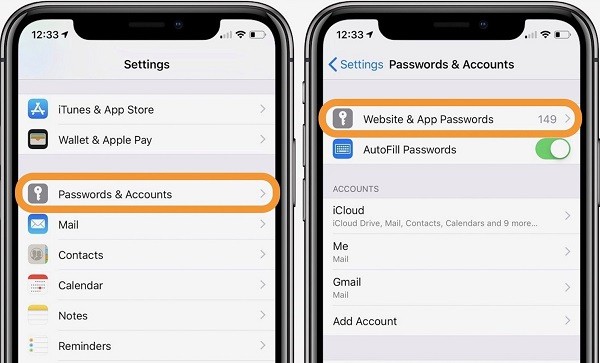
Schritt 3: Übertragen Sie Passwörter auf ein neues iPhone
Sobald Sie das Konto ausgewählt haben, werden dessen Details auf dem Gerät aufgelistet.Halten Sie einfach gedrückt und tippen Sie lange auf den Abschnitt "Passwörter", um die Optionen "Kopieren" und "AirDrop" zu erhalten.
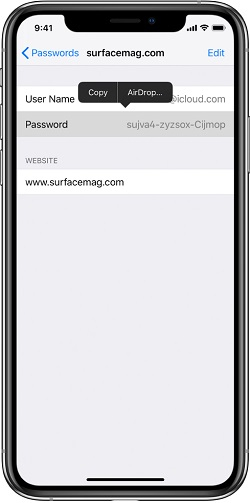
Tippen Sie von hier aus auf die Schaltfläche „AirDrop“ und wählen Sie das verfügbare iOS-Gerät (iPhone 12) aus. Am Ende müssen Sie nur die eingehenden Daten auf Ihrem iPhone 12 akzeptieren, um das freigegebene Passwort zu speichern.
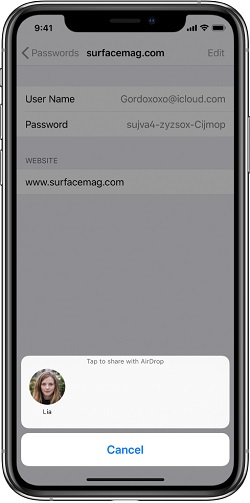
Teil 2: Was tun, wenn Passwörter nicht auf das iPhone 12 übertragen werden können?
Es gibt Zeiten, in denen Benutzer keine Passwörter auf das neue iPhone 12 übertragen können, indem sie den obigen Übungen folgen. In diesem Fall würde ich empfehlen, diese kurzen Tipps zur Fehlerbehebung bei Passwörtern durchzugehen, die nicht auf ein neues iPhone übertragen wurden.
- • Stellen Sie zunächst sicher, dass beide Geräte unter iOS 11 oder einer neueren Version ausgeführt werden.
- • Neben der AirDrop-Funktion sollten auch die WLAN- und Bluetooth-Optionen auf beiden Geräten aktiviert sein.
- • Manchmal kann Safari Passwörter auch nach dem Übertragen nicht automatisch ausfüllen. Um dies zu korrigieren, gehen Sie auf Ihrem iPhone 12 zur Option "Einstellungen"> "Passwörter und Konten" und aktivieren Sie die Funktion "Passwörter automatisch ausfüllen".
- • Aus Sicherheitsgründen sind spezielle Berechtigungen zum automatischen Ausfüllen von Kreditkartendaten erforderlich. Um dies zu beheben, können Sie unter iPhone-Einstellungen> Safari> Automatisch ausfüllen die Funktion für Kreditkartendetails aktivieren.
- • Stellen Sie sicher, dass Sie die Funktion "Privates Surfen" in Safari nicht verwenden. In diesem Fall wird keines Ihrer gespeicherten Passwörter ausgefüllt.
- • Wenn die native Methode zum Übertragen Ihrer Kennwörter nicht funktioniert, können Sie sie auch mithilfe dedizierter Kennwortmanager-Apps für das iPhone speichern und übertragen.
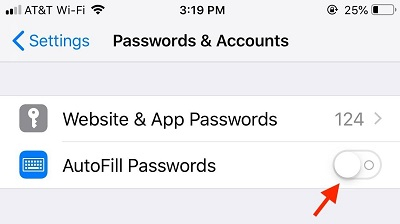
Teil 3: Empfohlen: Mit MobileTrans - Phone Transfer Daten auf ein neues iPhone 12 übertragen
Wenn Sie ein neues iPhone 12 haben, möchten Sie möglicherweise Ihre Daten von Ihrem alten iOS- oder Android-Gerät übertragen.In diesem Fall können Sie die Unterstützung von MobileTrans - Phone Transfer in Anspruch nehmen, mit der Daten direkt von Gerät zu Gerät übertragen werden können.Die Anwendung unterstützt mehr als 8000 verschiedene Modelle und kann alle Arten von Daten vom iPhone auf das iPhone oder von Android auf das iPhone übertragen.
Mit dieser Funktion können Sie Ihre Fotos, Videos, Audios, Kontakte, Anrufprotokolle, den Safari-Verlauf, Notizen, Apps und mehr direkt verschieben. Die Anwendung ist äußerst benutzerfreundlich und benötigt keinen Root- / Jailbreak-Zugriff. Die folgenden Schritte können ausgeführt werden, um zu erfahren, wie Sie mit MobileTrans Kennwörter von jedem iOS- / Android-Gerät auf ein neues iPhone übertragen:
Schritt 1: Starten Sie die Telefonübertragungs-App
Installieren Sie zunächst einfach MobileTrans - Phone Transfer auf Ihrem System und starten Sie es, wann immer Sie Ihre Daten auf Ihr neues iPhone 12 übertragen möchten. Wählen Sie im Begrüßungsbildschirm von MobileTrans das Modul „Telefonübertragung“ aus.

Schritt 2: Verbinden Sie das Quell- und das Zielgerät
Verwenden Sie anschließend funktionierende USB- oder Blitzkabel, um beide Geräte an das System anzuschließen. In kürzester Zeit werden sie von der Anwendung erkannt und ihre Schnappschüsse werden angezeigt. Bitte beachten Sie, dass Ihr iPhone 11 hier das Zielgerät sein sollte. Wenn nicht, können Sie den Flip-Button verwenden, um dies zu korrigieren.

Schritt 3: Übertragen Sie Ihre Daten auf das neue iPhone 12
In der Mitte können Sie alle Arten von Datentypen anzeigen, die Sie von Ihrer Quelle auf das Ziel-iOS-Gerät verschieben können. Aktivieren Sie einfach alle Datentypen, die Sie verschieben möchten, und klicken Sie auf die Schaltfläche „Start“. Sie können auch die Option „Daten vor dem Kopieren löschen“ auswählen, um den Speicher des Zielgeräts zu löschen (optional).

Das ist es! Sie müssen nur eine Weile warten und die Anwendung den Datenübertragungsprozess abschließen lassen. Sobald dies erledigt ist, werden Sie benachrichtigt, damit Sie Ihr Gerät sicher aus dem System entfernen können.

Ich bin mir sicher, dass Sie jetzt Passwörter auf ein neues iPhone übertragen können. Die Lösung kann nicht nur Web- und Kontokennwörter, sondern auch WLAN-Kennwörter auf ein neues iPhone übertragen. Außerdem können Sie mit MobileTrans - Phone Transfer Daten direkt auf Ihr neues Gerät übertragen. Probieren Sie diese Methoden aus und teilen Sie diese Anleitung mit anderen, um ihnen beizubringen, wie man Passwörter wie ein Profi auf ein neues iPhone überträgt!
Weitere Artikel empfohlen:
Heiße Artikel
Alle Kategorieren


MobileTrans - WhatsApp Übertragen





Bastian Günter
chief Editor